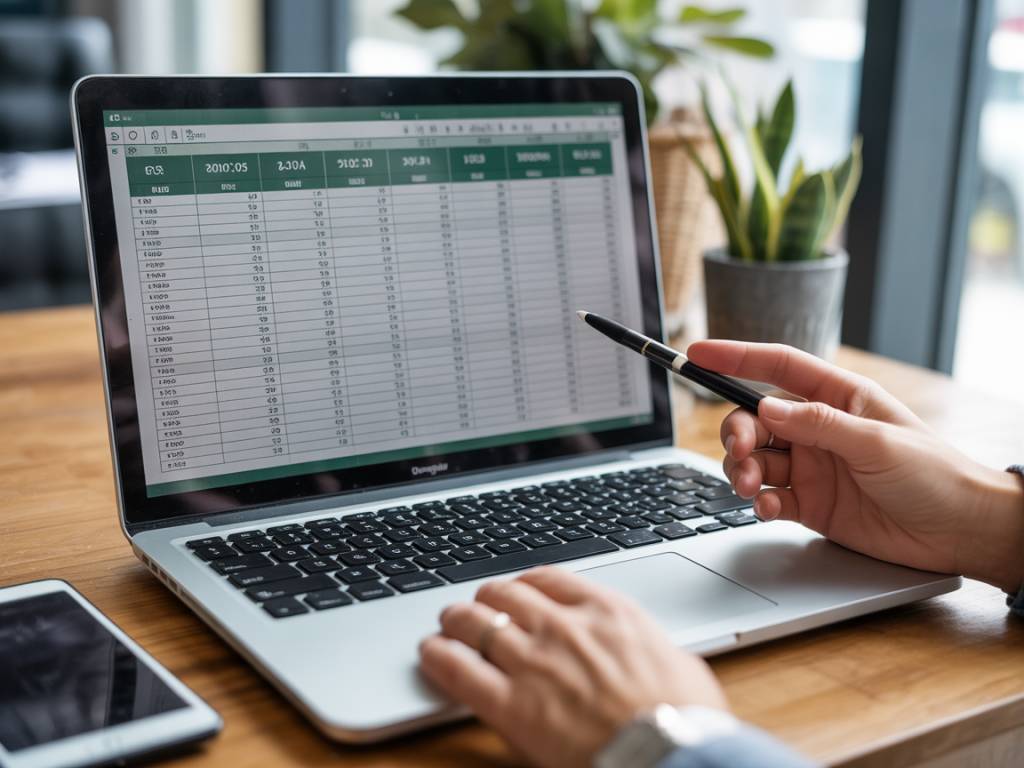Vous en avez marre de jongler entre vos relevés bancaires, vos factures, et vos notes griffonnées pour essayer de suivre vos revenus et dépenses ? Si oui, vous êtes loin d’être seul. La bonne nouvelle, c’est qu’Excel peut devenir votre meilleur allié en matière de gestion budgétaire. Dans cet article, je vous propose un modèle de budget prévisionnel prêt à l’emploi, que vous pourrez télécharger gratuitement et adapter à vos besoins. Et bien sûr, je vous guide pour comprendre comment tirer pleinement parti de ce fichier Excel, avec les fonctions et astuces que j’utilise moi-même au quotidien.
Pourquoi créer un budget prévisionnel avec Excel ?
Avant d’attaquer le modèle, remettons les choses dans leur contexte. Beaucoup de gens pensent que gérer un budget, c’est simplement noter ce qu’on a dépensé. C’est en réalité un peu plus subtil : un bon budget prévisionnel vous permet d’anticiper l’avenir, pas juste de décrire le passé.
Voici ce que vous permet un budget prévisionnel dans Excel :
- Visualiser vos dépenses récurrentes et vos revenus par mois
- Prévoir vos écarts futurs et ajuster vos objectifs
- Suivre la progression réelle par rapport aux prévisions
- Automatiser les calculs au lieu de les faire “à la louche”
Et cerise sur le gâteau : c’est 100% personnalisable. Vous pouvez suivre vos dépenses de café autant que vos factures de loyer (spoiler : l’un coûte plus cher que l’autre à long terme… ou pas ?).
Aperçu du modèle Excel de budget prévisionnel
Passons maintenant à ce fameux modèle que je vous propose de télécharger un peu plus bas. Il est structuré de manière simple mais efficace, et convient tout autant pour une utilisation personnelle que professionnelle (TPE, auto-entrepreneur, association… tout le monde y trouve son compte).
Le fichier comporte plusieurs onglets :
- Tableau de bord : vue synthétique de votre budget, avec graphiques dynamiques
- Données mensuelles : saisie des revenus, dépenses fixes et variables, mois par mois
- Catégories : configuration personnalisée des postes de dépenses et revenus
- Historique : suivi de l’évolution au fil des mois
Pas besoin d’être un expert en macros ou en formules complexes (même si, vous connaissez mon amour du VBA 😏). Ce modèle repose principalement sur des fonctions Excel classiques : SOMME.SI.ENS, SI, MOIS, RECHERCHEV, etc.
Comment utiliser efficacement ce modèle ?
Vous venez de télécharger le fichier (oui, le bouton est un peu plus bas, ne vous inquiétez pas 😉). Voici comment bien démarrer :
1. Paramétrez vos catégories
Dans l’onglet “Catégories”, commencez par lister vos sources de revenus principales (salaire, allocations, freelance, etc.) et vos dépenses (loyer, courses, transports, abonnements, etc.). Évitez le piège classique : vouloir suivre TROP de postes différents ! Un budget efficace, c’est avant tout un budget simple à maintenir.
2. Saisissez vos données
Rendez-vous dans l’onglet “Données mensuelles”. Chaque mois, ajoutez vos revenus et dépenses en indiquant :
- La date
- La catégorie correspondante
- Le montant
- Un commentaire éventuel (ex : « facture EDF », « remboursement client », etc.)
Le tableau est dynamique : les données s’agrègent automatiquement dans le tableau de bord sans que vous n’ayez à lever le petit doigt.
3. Analysez et ajustez grâce au tableau de bord
L’onglet “Tableau de bord” vous restitue la synthèse : revenus, dépenses, solde mensuel, évolution par poste, etc. Utilisez les filtres pour explorer certains mois, comparer les périodes entre elles, ou identifier les dérives.
Une mauvaise surprise sur le mois de mars ? (Oui, les vacances d’hiver laissent parfois des traces 💸) Hop, vous pouvez ajuster vos dépenses prévisionnelles sur avril pour rééquilibrer la balance.
Les formules clés utilisées dans le modèle
Impossible de parler d’Excel sans parler de formules. Voici quelques-unes des fonctions qui rendent ce modèle intelligent :
SOMME.SI.ENSpour sommer les montants selon plusieurs critères (par mois et par catégorie notamment)MOISetANNEEpour déterminer à quel mois appartient chaque dépenseRECHERCHEVpour faire correspondre les catégories entre les différentes feuillesSIcombinée avecESTVIDEpour éviter les erreurs #N/A
Pas besoin d’inventer la poudre : ces fonctions sont largement suffisantes pour obtenir un budget dynamique et propre. Et si vous êtes plus à l’aise avec Power Query ou VBA, vous pouvez évidemment aller plus loin (vous me connaissez… je ne résiste rarement à une bonne macro 😄).
Et pour les pros, qu’est-ce que ça change ?
Si vous êtes freelance, artisan ou à la tête d’une petite structure, ce modèle peut aussi vous servir à préparer vos reportings financiers. Voici quelques adaptations que vous pouvez facilement intégrer :
- Ajout d’une colonne “Client” ou “Projet” dans la saisie des revenus
- Suivi des factures envoyées et réglées (avec formule de calcul des encours)
- Analyse de rentabilité par activité
- Projection de trésorerie sur les 3-6 prochains mois
Petite astuce personnelle : j’ajoute souvent un graphique en courbe type “cash flow” pour visualiser si la pente de ma trésorerie est douce… ou trop abrupte 🧗♂️.
Télécharger le modèle (gratuit !)
Prêt à passer à l’action ? Téléchargez dès maintenant le modèle de budget prévisionnel Excel en cliquant sur le bouton ci-dessous :
Le fichier est entièrement libre d’utilisation, sans mot de passe ni blocage. Ma seule demande : si vous l’adaptez, améliorez-le ou en faites un usage détourné, n’hésitez pas à venir me le raconter en commentaire ou par email ! C’est toujours un plaisir d’échanger avec la communauté.
Quelques conseils pratiques pour un budget qui tient dans le temps
Créer un fichier, c’est bien. Le faire vivre, c’est encore mieux. Voici quelques bonnes pratiques que j’applique personnellement :
- Fixer une routine : chaque début de mois, je me réserve 20 min pour mettre à jour les données du mois précédent
- Être réaliste : inutile de sous-estimer vos dépenses “plaisir” juste pour embellir le tableau
- Identifier 2 ou 3 leviers d’optimisation : abonnement non utilisé, dépenses impulsives, etc.
- Analyser les tendances : charger les graphiques, repérer les pics saisonniers, anticiper les mois creux
Un budget, ce n’est pas un outil de punition (“j’ai encore dépassé😩”) mais un tableau de bord pour gagner en sérénité. Ça permet de dire oui à un projet perso, un week-end improvisé, ou d’investir dans son activité… sans se demander si le compte va suivre.
Vous voulez aller plus loin ?
Ce modèle n’est qu’un point de départ. Si vous avez envie d’automatiser davantage votre gestion budgétaire, vous pouvez :
- Connecter votre budget à vos relevés bancaires via Power Query
- Créer des alertes automatiques dès que certaines dépenses dépassent un seuil (avec VBA ou des formules conditionnelles)
- Mettre en place des objectifs d’épargne ou des courbes de progression
Je prépare d’ailleurs une série de tutos sur ce thème. Si cela vous intéresse, restez connecté sur le blog ou inscrivez-vous à la newsletter pour les recevoir dès leur sortie 💡
Et vous, quel est votre plus grand défi quand vous essayez de tenir votre budget ? Est-ce le manque de temps ? La discipline mensuelle ? Ou simplement ne pas savoir par où commencer ? Dites-le-moi en commentaire : vos retours m’aident à créer des modèles encore plus utiles pour toute la communauté Excelmania !